Win11怎么把任務(wù)欄調(diào)到左邊?Win11任務(wù)欄在下面怎么調(diào)到左邊?
更新日期:2023-09-22 04:51:50
來(lái)源:系統(tǒng)之家
經(jīng)常使用電腦的用戶應(yīng)該都熟悉屏幕中的任務(wù)欄,一般都會(huì)在整個(gè)屏幕的最下方,很多用戶也都習(xí)慣了在最底下的任務(wù)欄。但是任務(wù)欄的位置其實(shí)可以改變,把任務(wù)欄調(diào)整到側(cè)面可能可以獲得一個(gè)更寬敞的桌面。所以有小伙伴問(wèn)小編怎么把win11系統(tǒng)的任務(wù)欄調(diào)整到左邊。
具體步驟:
1、首先使用鍵盤(pán)快捷鍵“Win+R”調(diào)出運(yùn)行程序。
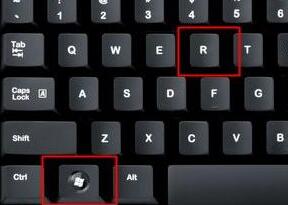
2、在運(yùn)行中輸入“regedit”,回車(chē)確定,打開(kāi)注冊(cè)表編輯器。
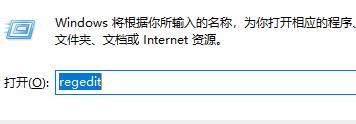
3、將如下路徑復(fù)制到注冊(cè)表路徑中“\HKEY_CURRENT_USER\Software\Microsoft\Windows\CurrentVersion\Explorer\StuckRects3”

4、然后在右側(cè)找到“settings”,雙擊打開(kāi)它。
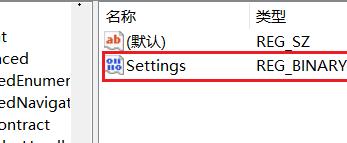
5、然后找到“00000008”一行,“FE”一列下的數(shù)值,將它改為“00”即可。
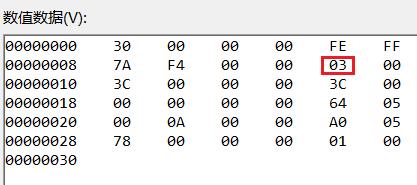
6、這里“00”表示“左邊”,“01”表示“上方”,“02表示右邊”,“03”表示“底部”。
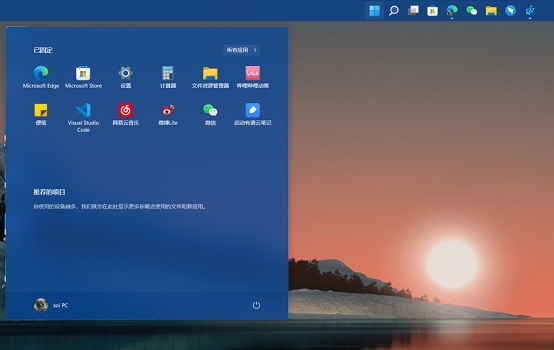
- monterey12.1正式版無(wú)法檢測(cè)更新詳情0次
- zui13更新計(jì)劃詳細(xì)介紹0次
- 優(yōu)麒麟u盤(pán)安裝詳細(xì)教程0次
- 優(yōu)麒麟和銀河麒麟?yún)^(qū)別詳細(xì)介紹0次
- monterey屏幕鏡像使用教程0次
- monterey關(guān)閉sip教程0次
- 優(yōu)麒麟操作系統(tǒng)詳細(xì)評(píng)測(cè)0次
- monterey支持多設(shè)備互動(dòng)嗎詳情0次
- 優(yōu)麒麟中文設(shè)置教程0次
- monterey和bigsur區(qū)別詳細(xì)介紹0次
周
月











